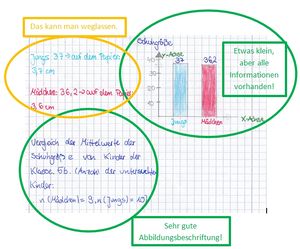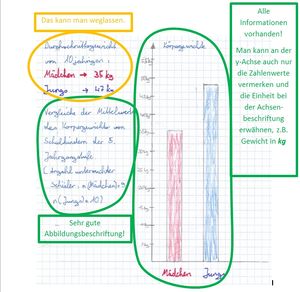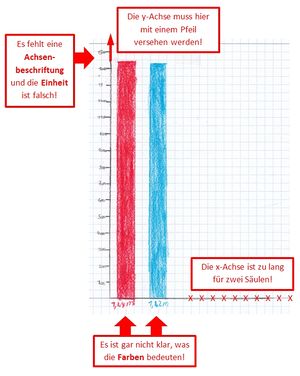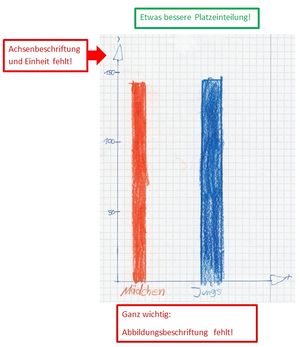5b 2011 12
Natur und Technik
Präsentieren von Ergebnissen in Form von Grafiken
Erste Versuche mit Säulendiagrammen:
|
|
|
Freiwillige Aufgabe 1
Der Körper jedes Lebewesens enthält Wasser. Allerdings unterscheidet sich der Wassergehalt bei verschiedenen Tier- und Pflanzenarten deutlich. Unter dem folgenden link findet ihr eine Tabelle zum Wassergehalt von Tieren und Pflanzen:
http://www.imn.htwk-leipzig.de/~stich/Bilder_EG/I.II.pdf
Zur besseren Darstellung der Werte eignet sich hier sehr gut ein Säulendiagramm. Wandelt beide Tabellen (Wassergehalt von Tieren und Wassergehalt von Pflanzen) in ein Säulendiagramm um! Ihr könnt entweder per Hand ein Diagramm zeichnen oder versuchen mit dem Computer und dem Programm OpenOffice Calc ein Diagramm erstellen zu lassen. Wenn ihr das Diagramm per Hand zeichnet, könnt ihr zur "Verzierung" an die Säulen z.B. auch das entsprechende Tier oder die entsprechende Pflanze zeichnen!
Freiwillige Aufgabe 2
Recherchiert im Internet den Salzgehalt von verschiedenen Meeren und stellt die Daten in Form eines Säulendiagramms dar!
Kurzanleitung: Open Office Calc (einfaches Säulendiagramm)
Das Programmpaket "Open Office" kann unter folgendem link heruntergeladen werden:
http://de.openoffice.org/
Lasst euch dabei und beim Installieren auf jeden Fall von einem Erwachsenen helfen!
- Öffnet ein leeres Tabellendokument!
- Beginnt z.B. in Zelle B2 und tragt dort den Begriff ein, der später unter der Säule stehen soll (z.B. Mädchen, Junge, Banane, Apfel, Regenwurm, etc. Falls das Wort länger ist als die Zelle, macht das nichts. Wenn ihr in die Zelle daneben etwas schreibt, verdeckt das zwar eventuell den Text aus der vorderen Zelle, der Computer weiß aber trotzdem, was ihr dort hinein geschrieben habt)!
- Schreibt die Bezeichnungen für die restlichen Säulen in die Zellen daneben, also C2, D2, E2, F2 und so weiter!
- Darunter (also in die Zellen B3, C3, D3, E3, F3 und so weiter) schreibt ihr die entsprechenden Werte OHNE Einheit, also z.B. 145 und nicht 145cm.
- Markiert alle ausgefüllten Zellen!
- Klickt auf das Symbol "Diagramm" in der oberen Menü-Leiste! Es öffnet sich automatisch ein Fenster.
- Im ersten Fenster ("Diagrammtyp") müsst ihr in der Regel nichts ändern. Klickt einfach auf "Weiter"! (Ihr könnt aber natürlich mal ausprobieren, was passiert, wenn man z.B. das Häkchen bei "3D-Darstellung" anklickt und dann verschiedene Einstellungen ändert.)
- Im zweiten Fenster ("Datenbereich") müsst ihr auch nichts ändern (Es sollte bei "Datenreihen in Zeilen" ein grüner Punkt erscheinen und bei "Erste Zeile als Beschriftung" ein Häkchen sein)! Klickt einfach auf "Weiter"!
- Im dritten Fenster ("Datenreihen") braucht ihr auch nichts ändern! Klickt einfach auf "Weiter"!
- Im vierten Fenster ("Diagrammelemente") solltet ihr die y-Achse beschriften (z.B. mit "Körpergröße in cm" oder "Wassergehalt in %"). Ihr könnt dem Diagramm auch einen Titel geben (z.B. "Vergleich des Wassergehaltes von verschiedenen Pflanzen") und ihr könnt das Häkchen bei "Legende anzeigen" weg klicken!
- Auf "Fertigstellen" klicken!